목차

집을 칠하기 위해 색상을 선택하는 일은 언제나 즐겁고 신나는 일입니다. 결국 색상은 장식 환경에서 모든 차이를 만듭니다. 그리고 이 활동을 더욱 재미있고 효율적으로 만들기 위해 색상 시뮬레이터를 사용할 수 있다는 사실을 알고 계셨나요? 공간에 가장 적합한 색상을 선택할 수 있도록 6가지 옵션과 기능을 제시합니다!
1.Lukscolor 웹사이트 및 앱
Lukscolor 컬러 시뮬레이터는 회사 웹사이트 또는 앱을 통해 사용할 수 있습니다. 사이트에서 시뮬레이션을 수행하기 위해 자신의 사진이나 장식된 환경(사이트에서 이미 만들어진 여러 이미지 옵션 제공)을 사용할 수 있습니다. 자신의 사진을 선택하면 시뮬레이터에서 제공하는 일부 기능은 영역을 수동으로 칠하는 브러시, 지우개, 뷰어(원본 사진 표시) 및 브라우저(확대된 사진 이동)입니다.
Lukscolor 웹사이트에서 색상을 선택하는 방법은 3가지가 있습니다: 특정 색상(LKS 또는 TOP 페인트 코드 사용); 색상 계열 또는 기성품 색상. 결과를 더 잘 확인하기 위해 이미지를 확대할 수 있다는 점을 기억하십시오.
이 도구를 사용하면 소셜 네트워크에서 결과를 공유하고 새로운 시뮬레이션을 실행하거나 현재 시뮬레이션을 저장할 수 있습니다. 단, 프로젝트를 저장하려면 사이트에 등록하고 로그인해야 한다는 점을 기억하세요.
Lukscolor 애플리케이션에서 환경 사진을 찍고 원하는 색상을 선택하기만 하면 됩니다.당신의 시뮬레이션을 할! 시뮬레이션을 저장하여 다시 확인할 수도 있습니다. 이 앱은 무료로 다운로드할 수 있으며 Android 및 iOS에서 사용할 수 있습니다.
또한보십시오: 흑백 욕실: 두 가지 색상의 스타일과 우아함2. Tintas Renner 사이트

또한 Tintas Renner 색상 시뮬레이터를 사용하면 환경 사진을 사용할지 또는 사이트에서 제공하는 여러 옵션 중 하나를 사용할지 결정할 수 있습니다.
To 색상을 선택하면 사이트에서 사용할 수 있는 모든 색상 중에서 마음에 드는 색상을 찾고, 색상 팔레트를 보고, 사진의 색상을 결합하거나 색상 이름으로 직접 검색할 수 있습니다.
이 시뮬레이터는 동일한 시뮬레이션에서 원하는 만큼 많은 색상을 저장할 수 있습니다. 테스트를 마친 후 저장하거나 실행 취소하고 새 테스트를 받을 수 있습니다. 단, 시뮬레이션을 저장하려면 사이트에 로그인해야 합니다.
3. Coral Visualizer 앱
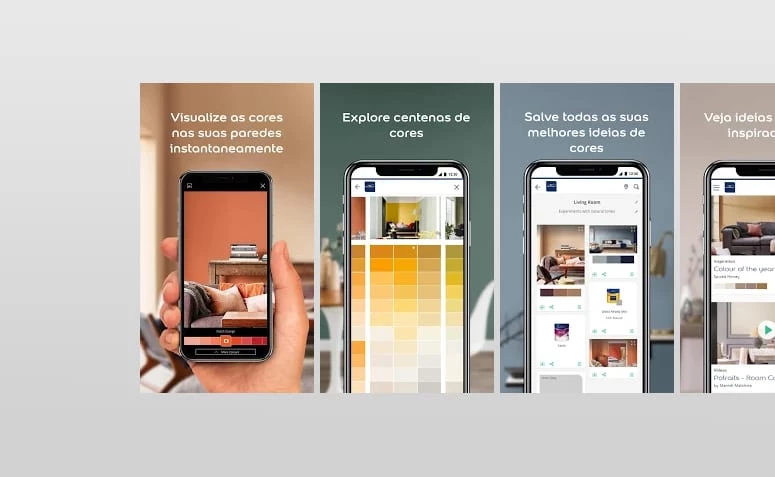
Coral의 색상 시뮬레이터를 사용하려면 태블릿이나 스마트폰에 Coral Visualizer 앱을 다운로드해야 합니다. Coral의 프로그램은 시뮬레이션을 수행하는 3가지 방법을 제공합니다: 사진(갤러리에서 또는 앱에서 찍은 것), 실시간(시뮬레이션을 수행하려는 영역에 카메라를 가리키기) 및 비디오.
시뮬레이션 색상은 색상 팔레트, 고유 컬렉션 또는 "잉크 찾기" 옵션으로 선택할 수 있습니다. 이 응용 프로그램의 장점 중 하나는 이미Premium Semi Brilho와 같은 Coral 라인을 염두에 두고 있다면 응용 프로그램이 라인에서 사용 가능한 옵션을 표시하므로 그에 따라 색상을 선택할 수 있습니다.
또한보십시오: 끈 크로셰 뜨개질: 장식하거나 판매할 수 있는 75가지 창의적인 아이디어또 다른 멋진 기능은 색상 선택기입니다. , 카메라를 가리키면 응용 프로그램이 가구 또는 환경의 페인트를 발견합니다. 친구에게 의견을 묻고 싶다면 Facebook, 이메일 또는 메시지를 통해 시뮬레이션을 공유할 수 있습니다. 이 앱은 Android, iOS에서 사용할 수 있으며 다운로드는 무료입니다.
4. 수비닐 앱
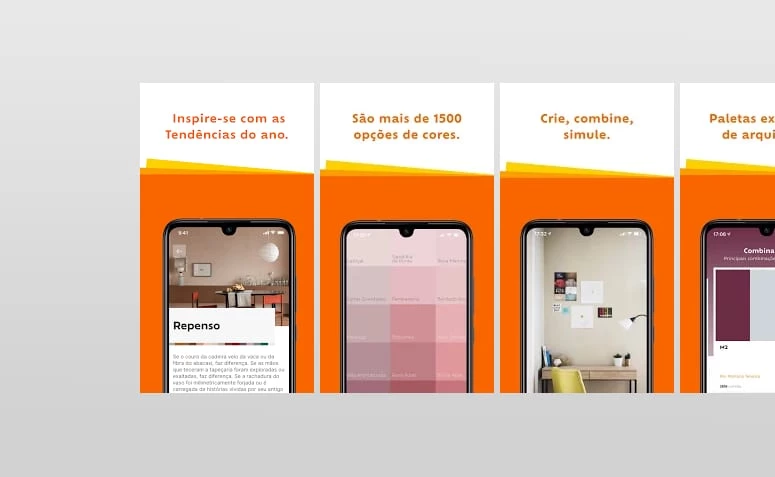
수비닐의 컬러 시뮬레이터는 앱에서만 볼 수 있는 또 다른 기능입니다. 스마트폰이나 태블릿에 다운로드한 후 도구를 사용하려면 소비자로 등록해야 합니다.
목록에 있는 다른 시뮬레이터와 마찬가지로 이 시뮬레이터도 카탈로그의 사진을 사용하여 테스트 또는 원본 이미지. 사용 가능한 색상은 다양하며 1500개 이상의 옵션 중에서 선택할 수 있습니다.
또한 애플리케이션은 올해의 트렌드를 보여주고 프로젝트에 대한 색상 팔레트를 제안합니다. 수비닐 앱은 Android, iOS에서 사용 가능하며 다운로드 비용은 없습니다.
5. Site Simulator 3D

Simulator 3D는 색상 시뮬레이터일 뿐만 아니라 이러한 유형의 테스트도 수행합니다. 이 색상 외에도원하는 경우 환경을 꾸밀 수 있습니다.
색상에 관해서는 벽, 문, 창문 및 가구에 대한 테스트를 수행할 수 있습니다. 사이트의 이미지, 사진 및 사이트 자체에서 만든 환경에서도 시뮬레이션을 수행할 수 있습니다.
색상을 선택하려면 원하는 페인트의 이름을 직접 입력하거나 음영을 선택한 다음 여러 옵션에서 잉크 색상을 정의합니다. 사이트에서 Suvinil의 색상을 사용하고 옵션 위로 마우스를 가져가면 각각의 이름을 볼 수 있다는 점을 지적하는 것이 중요합니다.
이 시뮬레이터에서는 페인트 마감, 장식 효과 및 장면의 조명을 변경하여 다른 조명에서 결과를 확인하십시오. 테스트를 저장하려면 시작하기 전에 로그인하고 마지막에 화면 왼쪽 모서리에 있는 하트를 클릭해야 합니다.
6. ColorSnap Visualizer
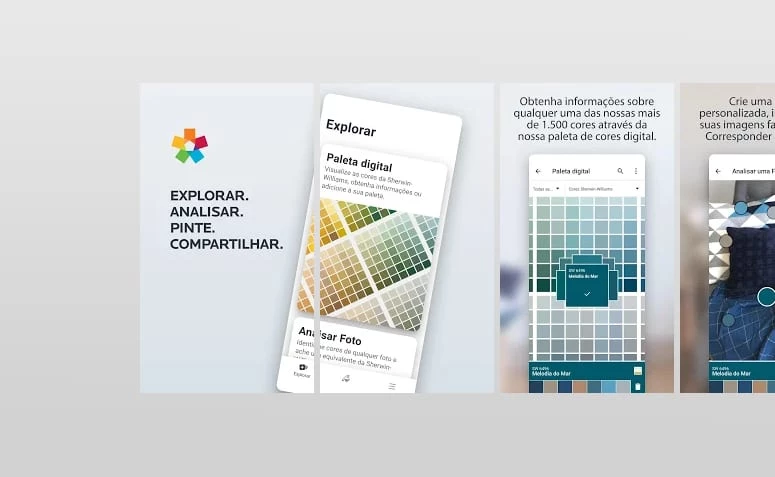
Android 및 iOS에서 사용할 수 있는 ColorSnap Visualizer는 Sherwin-Williams의 앱입니다. "Paint an Environment" 기능을 사용하면 집 사진이나 증강 현실에서 벽을 색칠할 수 있습니다.
도구에서 모든 Sherwin-Williams 페인트 색상을 사용할 수 있으며 애플리케이션은 색상 조합도 보여줍니다. 등을 선택할 수 있습니다.
또 다른 멋진 기능은 나만의 팔레트를 만들고 저장하고 공유할 수 있는 기능입니다.그림 물감! 시뮬레이션을 저장하고 가족 및 친구들과 공유할 수도 있습니다. ColorSnap Visualizer는 무료로 다운로드할 수 있습니다.
목록에 있는 색상 시뮬레이터 중 하나를 사용하면 벽, 문 또는 창문을 훨씬 더 효율적으로 칠할 수 있습니다. 둘 이상의 색상 시뮬레이터를 사용하여 브랜드 간의 음영 차이를 확인하고 가장 마음에 드는 것을 찾을 수도 있습니다. 환경의 색상을 일치시키는 데 도움이 필요하면 지금 색상을 결합하는 방법을 확인하십시오!


